Режим экономии трафика — это функция телефона, которая сокращает использование данных. Когда этот параметр включен, приложения будут использовать Wi-Fi только для обновления своего контента. Это может быть полезно, если у вас ограниченный тарифный план или вы находитесь в районе с плохим приемом сотовой связи.
Вам необходимо убедиться, что для каждого приложения, использующего данные, отключен низкий режим, иначе в конце месяца вы можете получить большой счет.
Но прежде чем отключить режим малого объема данных для всех ваших приложений, стоит отметить, что некоторые приложения могут работать не так, как задумано, когда эта функция отключена. Например, если вы используете приложение погоды, оно не сможет обновить свои данные без сотовой связи.
Что такое режим экономии трафика?
Режим экономии трафика — это функция вашего телефона, которая уменьшает объем данных, используемых вашим устройством. Это может быть полезно, если у вас ограниченный тарифный план или если вы используете много данных и хотите их сохранить.
Режим экономии трафика ограничивает некоторые фоновые процессы на вашем устройстве, а также снижение качества некоторых типов данных, например изображений и видео. Важно отметить, что режим экономии трафика не заменяет тарифный план, но может помочь вам сэкономить данные, если вы используете ограниченный тарифный план.
Кроме того, режим экономии трафика может быть доступен не во всех регионах и не у всех операторов связи.
Вам необходимо отключить режим экономии трафика данных, если вы хотите снова начать использовать больше данных. Кроме того, вы можете отключить режим низкого трафика, если обнаружите, что он мешает работе некоторых приложений или служб, которые вы используете.
Например, если у вас возникли проблемы с загрузкой изображений в приложении социальной сети, возможно, вам придется отключить режим экономии трафика. Продолжайте читать, чтобы узнать, как отключить режим экономии трафика на вашем телефоне Android или iPhone.
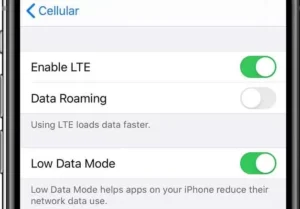
Как включить режим экономии трафика на iPhone?
Включение режима экономии трафика на вашем iPhone может стать отличным способом сократить использование данных и сэкономить на ежемесячном счете. Режим низкого трафика не позволит некоторым приложениям, требующим большого объема данных, использовать сотовые данные, а также может помочь повысить производительность вашего телефона.
Вот как включить режим экономии трафика на iPhone:
1. Для сотовых данных
Во время просмотра, потоковой передачи или прослушивания музыки на iPhone вы можете столкнуться с проблемой нехватки данных. Лучший способ справиться с этим — включить режим экономии трафика данных. Это не позволяет приложениям использовать сотовые данные, а также немного снижает производительность.
Чтобы включить его, перейдите в Настройки -> Сотовая связь -> включить режим экономии трафика.
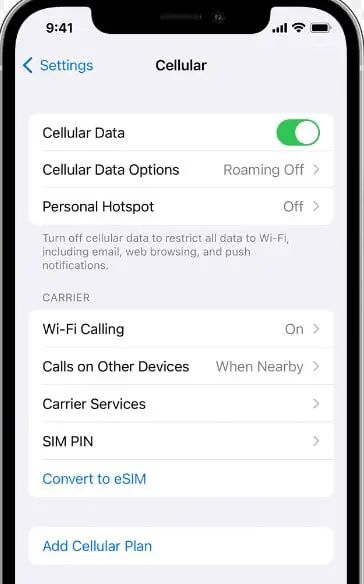
Вам следует убедиться, что ваши приложения обновлены, поскольку в новых версиях могут быть исправлены ошибки. Не включайте режим низкого трафика, если у вас безлимитный тарифный план.
2. Используйте Wi-Fi, когда это возможно.
Один из лучших способов сохранить сотовые данные — использовать Wi-Fi, когда это возможно. Wi-Fi обычно намного быстрее, чем передача данных по сотовой сети, поэтому вы можете сделать больше за меньшее время. Кроме того, это не засчитывается в ваш лимит данных.
Если вам нужно выполнить задачу, требующую большого объема данных, например загрузку большого файла или загрузку большого количества фотографий, попробуйте выполнить ее по Wi-Fi, а не по сотовой сети.
3. Для фонового обновления приложения
Это еще одна область, где вы можете сохранить некоторые сотовые данные. Фоновое обновление приложений обычно позволяет приложениям автоматически обновлять свое содержимое в фоновом режиме. Это означает, что ваши приложения могут обновлять свое содержимое, даже если вы ими не пользуетесь.
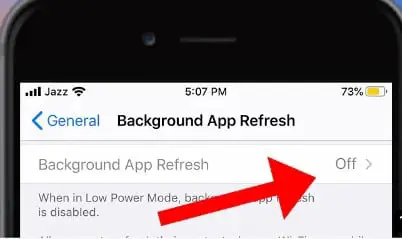 Хотя это может быть удобно, но при этом также расходуются данные. Итак, если вы хотите сохранить данные, вы можете отключить фоновое обновление приложения.
Хотя это может быть удобно, но при этом также расходуются данные. Итак, если вы хотите сохранить данные, вы можете отключить фоновое обновление приложения.
Для этого перейдите в Настройки -> Общий -> обновление фоновых приложений. После этого вам нужно полностью отключить фоновое обновление приложений или вы можете выборочно отключить его для отдельных приложений.
4. Для автоматической загрузки
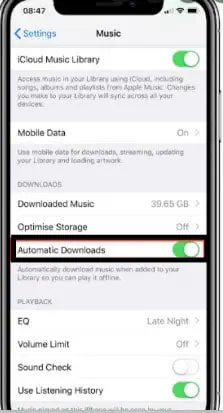
Ваш телефон может зависать в режиме низкого трафика, если для ваших приложений включена «Автоматическая загрузка». Вы можете сэкономить на использовании данных, отключив автоматические загрузки. Чтобы отключить автоматическую загрузку, перейдите в Настройки -> iTunes и магазин приложений.
Затем прокрутите вниз и коснитесь переключателя рядом с пунктом «Автоматические загрузки». Убедитесь, что переключатели рядом с «Музыка», «Программы,» и «Книги и аудиокниги» все выключены.
5. Для визуальных эффектов
Вы также можете сэкономить на использовании данных, отключив визуальные эффекты. Чтобы отключить визуальные эффекты, перейдите в Настройки -> Доступность. Затем прокрутите вниз и коснитесь переключателя рядом с Автоматической загрузкой.
С помощью этих советов вы можете легко сократить использование данных и сэкономить на ежемесячных оплатах. Режим экономии трафика — отличный способ сократить использование данных, а также повысить производительность вашего телефона. Попробуйте эти советы сегодня и посмотрите, сколько вы сможете сэкономить.
Часто задаваемые вопросы
Почему iPhone сообщает, что включен режим экономии трафика?
Режим экономии трафика — расхода данных — это функция, которую можно включить в приложении «Настройки», чтобы сократить использование данных вашего Android или iPhone. Когда включен Режим экономии трафика и данных, ваш iPhone отключит некоторые функции, которые используют много данных.. Например, режим экономии трафика может отключить автоматическую загрузку или снизить качество фотографий и видео, загружаемых из Интернета.
Если вы не уверены, почему включен режим экономии трафика и данных, вполне вероятно, что вы или кто-то другой включил его в прошлом, чтобы сократить использование данных. Режим экономии трафика можно включить и выключить в любое время в приложении «Настройки».
Если вы пытаетесь использовать на своем iPhone функции, которые отключены в режиме экономии трафика, вы можете отключить режим экономии трафика, зайдя в приложение «Настройки» и нажав «Сотовая связь». Оттуда прокрутите вниз до раздела «Сотовые данные» и переключите режим экономии трафика в положение «Выкл.».
Почему Hotspot сообщает о режиме экономии трафика?
Точка доступа сообщает о режим экономии трафика, поскольку ваш телефон не подключен к Интернету. Это может быть вызвано рядом причин, например отсутствием тарифного плана или плохим подключением к Интернету. Если вы не можете подключиться к Интернету, возможно, вам придется устранить неполадки с подключением или обратиться к своему оператору связи.
Почему у меня включен режим экономии трафика?
Режим экономии трафика — это функция вашего iPhone или Android, которая ограничивает объем данных, используемых вашим телефоном. Это может быть полезно, если у вас ограниченный тарифный план или вы находитесь в районе с плохой сотовой связью. Режим экономии трафика можно включить и выключить в приложении «Настройки».
Как мне перевести мой iPhone из режима экономии трафика и данных в точку доступа?
Если вы используете личную точку доступа вашего iPhone для подключения к Интернету, вы можете отключить режим экономии трафика, чтобы обеспечить максимально возможную скорость.
Вот как это сделать:
- Откройте приложение «Настройки» на своем iPhone.
- Нажмите «Сотовая связь».
- Нажмите «Личная точка доступа».
- Коснитесь переключателя рядом с режимом низкого трафика, чтобы выключить его.
- Возможно, вам придется выключить, а затем снова включить переключатель, чтобы изменения вступили в силу.
Теперь ваш iPhone должен использовать полную скорость передачи данных при подключении к личной точке доступа. Имейте в виду, что при этом также будет расходоваться больше заряда батареи, поэтому вы можете включить режим экономии трафика, когда вы не используете точку доступа.
Почему моя экономия данных продолжает включаться?
Есть несколько причин, по которым функция экономии данных может продолжать включаться. Одной из причин может быть то, что у вас есть активный тарифный план, но вы израсходовали выделенные данные за месяц. В этом случае ваш оператор связи может автоматически включить функцию экономии трафика, чтобы помочь вам избежать платы за перерасход.
Другая возможность заключается в том, что аккумулятор вашего телефона разряжен, и включается режим экономии данных для экономии энергии. Или вы случайно включили функцию «Экономия трафика» в настройках вашего телефона.
Если вы не уверены, почему функция «Экономия данных» продолжает включаться, лучше всего проверить настройки вашего телефона. На многих телефонах есть опция «Экономия данных» в разделе «Батарея» или «Использование данных». Отсюда вы можете увидеть, включена ли экономия данных, и если да, то почему.
Если вы не хотите, чтобы функция «Экономия данных» включалась автоматически, вы обычно можете отключить эту функцию в настройках вашего телефона. Однако имейте в виду, что это может привести к увеличению использования данных.
Что означает треугольник со стрелками вверх и вниз на моем телефоне?
Треугольник со стрелками вверх и вниз — универсальный символ Wi-Fi. Это означает, что ваш телефон подключен к беспроводной сети. Треугольник со стрелками просто указывает на прочность соединения. При включении он меняет цвет на синий и сигнал Wi-Fi сильный.
Когда вы видите этот символ, это означает, что ваш телефон пытается подключиться к беспроводной сети. Три полоски внутри треугольника указывают на прочность соединения. Если вы видите одну сплошную полосу, это означает, что соединение слабое. Две полоски означают, что соединение хорошее, а три полоски — сильное.
Если ваш телефон подключен к беспроводной сети, но вы не видите этот символ, это означает, что ваш телефон не получает достаточно сильный сигнал. Это может произойти, если вы находитесь в зоне со слабым сигналом или его отсутствием.
Если это так, возможно, вы захотите отключить Wi-Fi и вместо этого использовать свои данные. Чтобы отключить режим низкого трафика, просто зайдите в настройки вашего телефона и выключите настройки режима низкого трафика.
Как отключить режим сохранения данных на моем Samsung?
Чтобы отключить режим сохранения данных на телефоне Samsung, выполните следующие действия:
- Открой Настройки приложение.
- Нажмите на «Соединения» вариант.
- Нажмите на «Использование данных» вариант.
- Нажмите на «Экономия данных» вариант.
- Переключите «Экономия данных» переключиться на выключенный позиция.
Это все, что вам нужно сделать, чтобы отключить режим сохранения данных на телефоне Samsung. Если у вас есть дополнительные вопросы, не стесняйтесь задавать их в разделе комментариев ниже.
Как отключить сохранение данных на Galaxy S10?
Если вы хотите отключить сохранение данных на своем Galaxy S10, вы можете использовать несколько способов. Один из способов — зайти в меню настроек и прокрутить вниз до опции «Экономия данных». Нажмите на него, а затем переместите переключатель в положение «Выкл.».
Другой способ отключить сохранение данных — просто отключить эту функцию на панели уведомлений. Для этого опустите панель уведомлений и найдите переключатель «Экономия данных». Нажмите на него, чтобы отключить эту функцию.
Вы также можете отключить сохранение данных, зайдя в меню приложений и найдя опцию «Экономия данных». Нажмите на него, а затем отключите переключатель.
И, наконец, вы также можете отключить сохранение данных, зайдя в меню настроек и нажав опцию «Подключения». Отсюда нажмите «Использование данных», а затем найдите опцию «Экономия данных». Нажмите на него и отключите переключатель.
Выполнение любого из этих действий приведет к отключению функции сохранения данных на вашем Galaxy S10. Функция сохранения данных — отличная функция, если вы хотите сэкономить на использовании данных, но если она вам не нужна, вы можете легко ее отключить. Попробуйте каждый из этих методов, чтобы увидеть, какой из них лучше всего подходит для вас.
Заключение
Ваш телефон теперь будет использовать меньше данных, чем раньше. Режим экономии трафика — отличный способ сэкономить на использовании данных и избежать платы за перерасход. Эта функция особенно полезна, если у вас ограниченный тарифный план.
Если вы обнаружите, что лимит данных все еще превышается, возможно, вам стоит рассмотреть возможность перехода на тарифный план более высокого уровня. Вы также можете попробовать использовать Wi-Fi, когда это возможно, чтобы сократить использование данных.